Hogyan lehet csatlakozni a 3G USB modem (megafon MTS, Beeline) Ubuntu Linux alatt
Még egy kis mennyiségű segítségével írni az új cikkeket :)
Vagy a hely, ahol minden a linket ezt a cikket.
Ez a cikk meg fogja vizsgálni a beállítás és a kapcsolat 3G USB modem (MTS, Megafon) az Ubuntu 12.04. Rendkívül egyszerű utasításokat, hogyan kell csatlakoztatni a 3G modem Unity grafikus környezetben, a Network Manager felület. Utasítás nem csak a nagy Ubuntu telepítve a merevlemez, hanem az Élő változata fut egy USB stick vagy lézerrel lemezt.
Linux alatt az asztali környezet Gnome, KDE, XFCE, Unity, mint egy grafikus felületen kell beállítani a hálózati kapcsolat által használt Network Manager programot. Pontosabban Network Manager egy plug and play működés a fizikai hálózati eszközök és a grafikus felhasználói felület a program az úgynevezett Network Manager programot (nm-applet). Network Manager Applet jelenik egy ikon a tálcán, és ha ezt az ikont, kattintson az egér, hogy nyissa ki a menüt a funkciók a program:
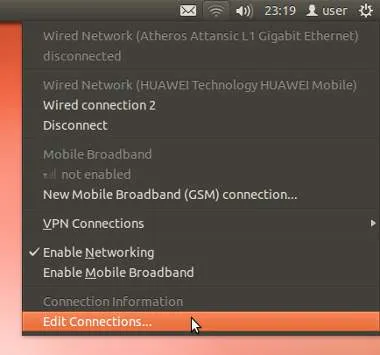
Ahhoz, hogy csatlakoztassa az USB 3G modemet kell csatlakoztatni a modemet a számítógép USB csatlakozója, 1-2 perc múlva (akkor kell egy kis időt, hogy a modem által meghatározott rendszer csatlakoztatva), hogy kattintson az ikonra a „hálózat” a tálcán, és válassza ki a menüpontot az „Edit kapcsolatok” ( Vector fent). Ez megnyit egy ablakot, ahol ki kell választania a lap „Mobil szélessáv”, és „Add” gombra:
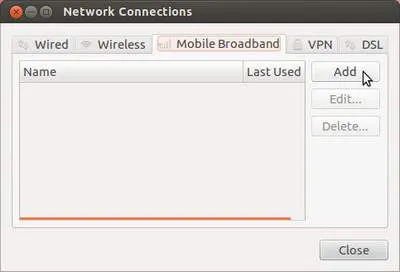
Configuration Wizard kapcsolat, nyomja meg a „Tovább” gombra az első képernyőn:
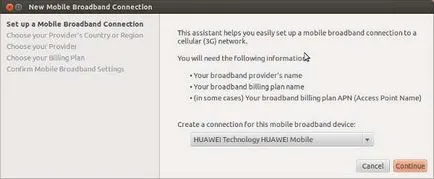
Ha a lap „Broadband (mobil szélessáv)” nem áll rendelkezésre, vagy az első dobozt, a beállítások nem lesznek megadva modem modell, akkor:
meg kell adni egy új sort /lib/udev/rules.d/40-usb_modeswitch.rules fájl, amely meghatározza a vid és pid a modemen. Ezek az adatok lehet tanulni a konzolon keresztül lsusb parancsot.
A második mezőben válassza ki az országot, és nyomja meg a „Tovább” gombra:
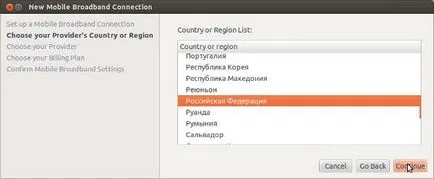
A következő ablakban válasszuk ki a szolgáltató, majd kattintson a „Tovább” gombra:
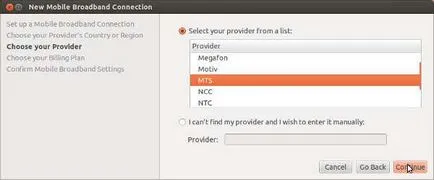
A következő ablakban kattintson a „Tovább” gombra:
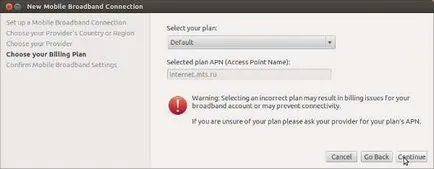
A következő ablakban kattintson az „Apply” gombra:
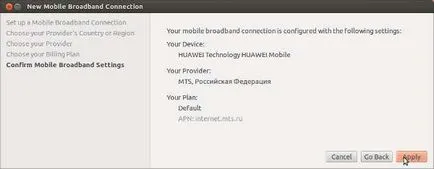
A következő ablakban kattintson a „Mentés” gombra:
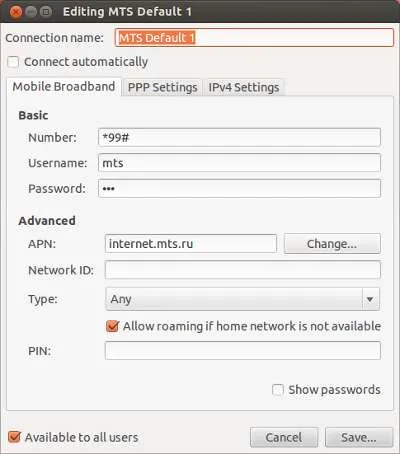
Ebben az ablakban, akkor az opciót „Allow roaming.” (Roaming), és lehetővé teszi a lehetőséget „Connect automatikusan”.
Kész. Most, hogy csatlakozni az internethez elég kattintson az ikonra a „Hálózat” menüt, és válassza a neve a létrehozott kapcsolat:
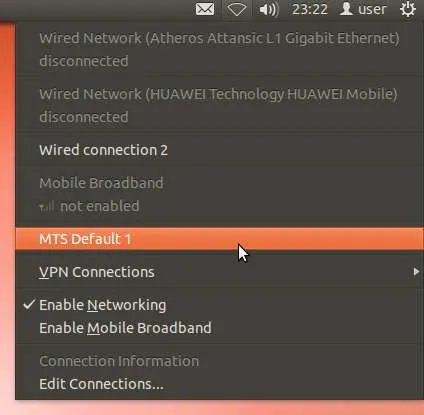
Néhány másodperc múlva a kapcsolat jön létre:
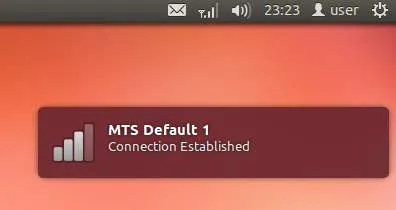
Ön biztos lehet benne, hogy a kapcsolat automatikusan létrejön, amint a modem be van dugva egy USB port. Ehhez nyissa meg a kapcsolat, válassza ki a lap „Mobil szélessáv”, és ott kattintson a „Szerkesztés” gombra, majd ellenőrizze a lehetőséget, „Connect automatikusan”, és kattintsunk a „Mentés”:
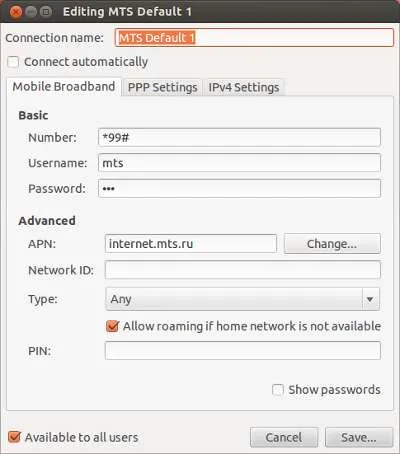
Szerint a hosszú távú megfigyelések Ubuntu a „sejt” Internet munkák valamivel gyorsabb, mint a Windows. Néha még olyan, hogy nincs kapcsolat a Windows (telepítve van, de nem működik), és az Ubuntu minden rendben.
Ossza meg ezt az oldalon a barátokkal!
Még egy kis mennyiségű segítségével írni az új cikkeket :)
Vagy a hely, ahol minden a linket ezt a cikket.